如何在excel中设置隔行隔列显示颜色
有的小伙伴在使用Excel软件处理数据时,为了使表格更加鲜明,因此想要设置隔行隔列的单元格显示颜色,但是却不知道如何设置,那么小编就来为大家介绍一下吧。
具体如下:
1. 第一步,双击或者右击打开Excel软件,接着点击页面顶部的开始选项。
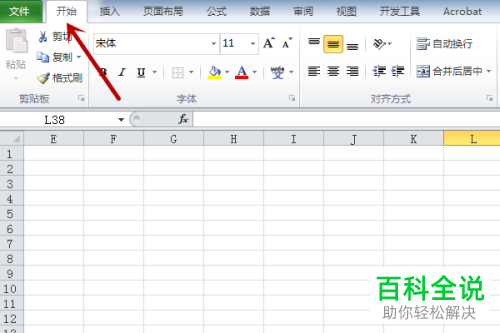
2. 第二步,来到开始页面后,点击条件格式下面的下拉箭头。

3. 第三步,在下图所示的弹出窗口中,点击箭头所指的新建规则选项。
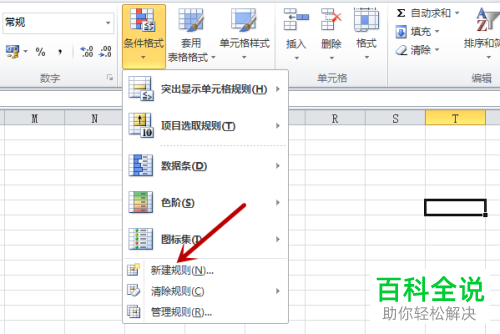
4. 第四步,我们可以看到如下图所示的新建格式规则页面,点击使用公式确定要设置格式的单元格选项,接着输入公式=mod(row(),2),然后点击右下角的格式选项。
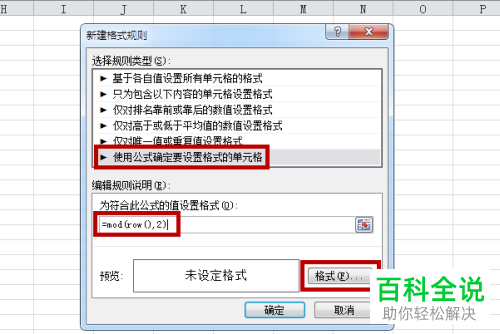
5. 第五步,来到下图所示的设置单元格格式页面后,点击页面顶部的填充选项。

6. 第六步,在下图所示的填充页面中,点击选择想要设置的颜色,接着点击右下角的确定选项。

7. 第七步,再次来到新建格式规则页面后,点击右下角的确定选项。

8. 第八步,我们就可以看到如下图所示的页面,隔行的单元格显示出了颜色。

9. 第九步,如果小伙伴想要设置隔列变色,那么只要在新建格式规则页面中,将公式修改为=mod(column(),2)。

- 以上就是如何在excel中设置隔行隔列显示颜色的方法。
赞 (0)

